万能无线网卡驱动:多种操作技巧及多系统适用
想轻松搞定无线网卡驱动?这里有款万能驱动软件,包含绝大多数笔记本的无线网卡驱动,适用于多种系统。不管是安装、特定笔记本适配还是更新,都有操作技巧,快来一起看看吧。
无线网卡驱动怎么安装
1、 在网上下载适合电脑的无线网卡驱动,并双击。
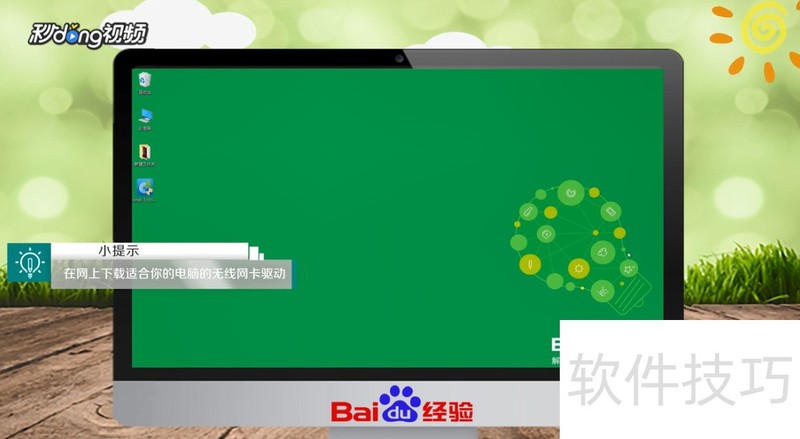
2、 点击窗口中的“INSTALL”,打开驱动。
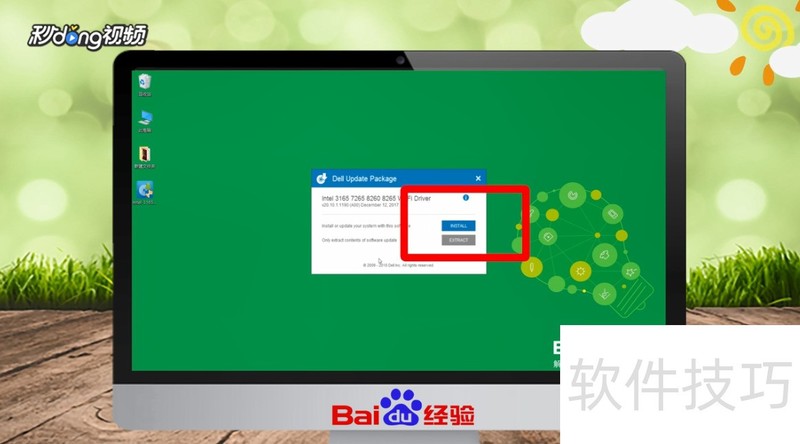
3、 勾选“我已查看并同意”,点击“安装”即可。
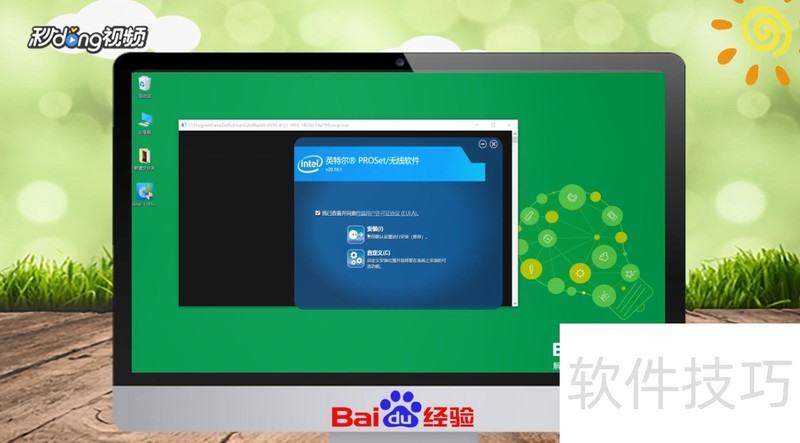
华硕笔记本如何无线网卡驱动?
1、 首先确定华硕笔记本的机器型号,以及无线网卡的硬件ID.然后进入官网。

2、 点击“服务支持”,点击:更多详情
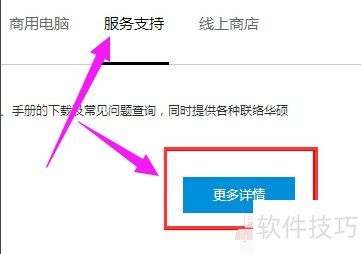
3、 输入机器型号,点击:放大镜,搜索
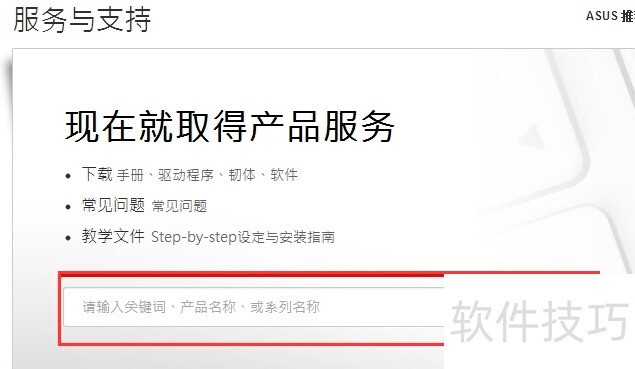
4、 在“驱动程序和工具软件”,“选择操作系统”

5、 根据硬件ID在网络上搜索,找到无线网卡驱动的生产厂家。

6、 在“无线网络驱动程序”中找到所需要的驱动。
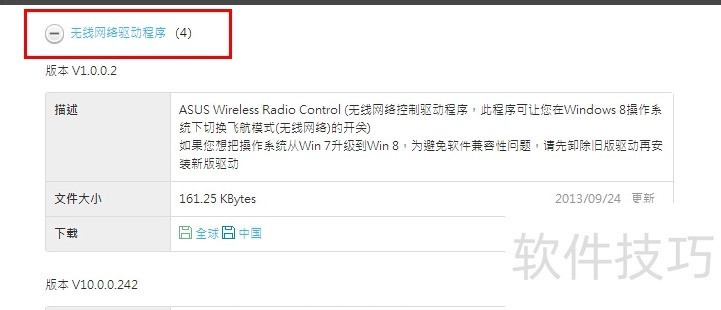
如何更新无线网卡驱动
1、 右键点击电脑桌面的我的电脑,选择管理,打开计算机管理窗口
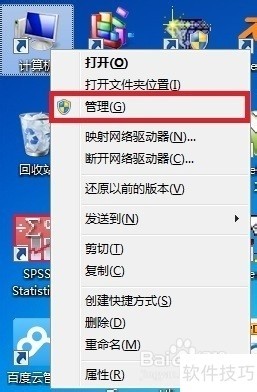
2、 在计算机管理窗口中,选择设备管理,在右边的设备管理中选择网络适配器,这样便可以看到电脑中所装的关于网络的驱动了,wirless network adapter便是无线网卡驱动
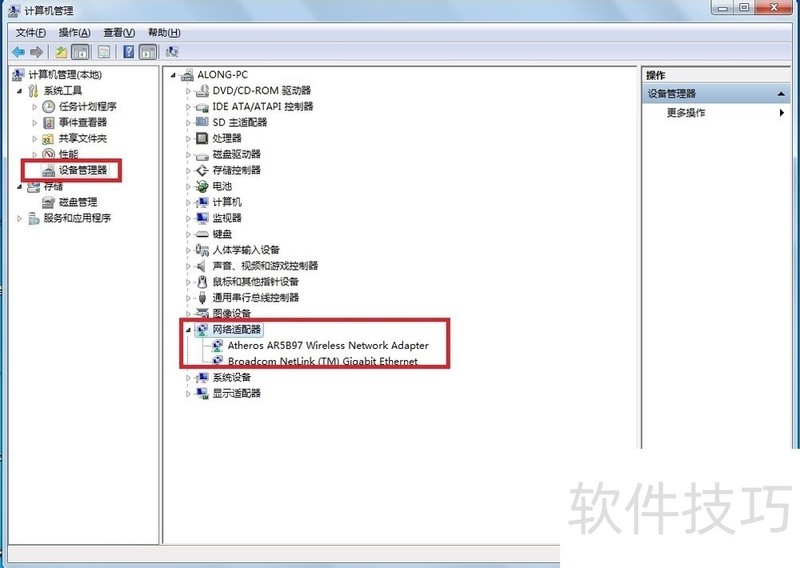
3、 选择此驱动,右键点击,我们便可以看到更新驱动程序软件,点击即可联网更新驱动了
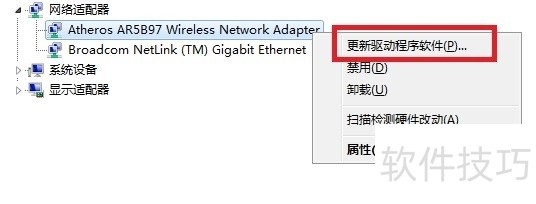
4、 在第三方软件高度发达的今天,我们也可以借助第三方软件来更新电脑中的驱动,这样更为方便智能,这里以驱动精灵为例5下载驱动精灵,直接网络一下,在网络软件中心中便可以下载
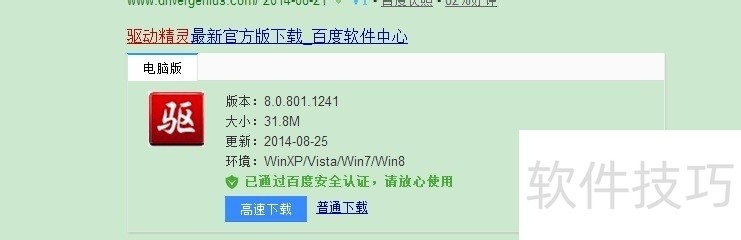
6、 然后按照提示安装好即可,打开驱动精灵软件,软件会自动识别电脑型号,点击一键体检
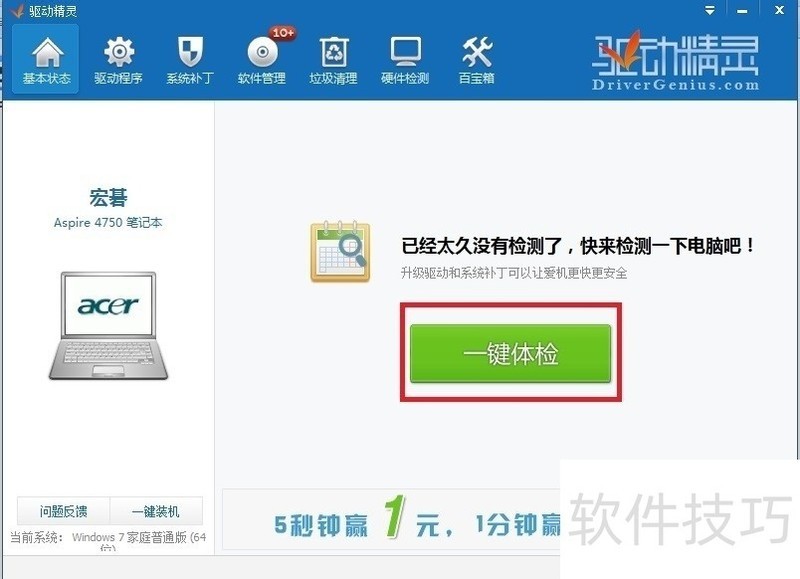
7、 软件便会对你的系统中安装的驱动进行全面的体检,体检结束后,点击左上方的驱动程序
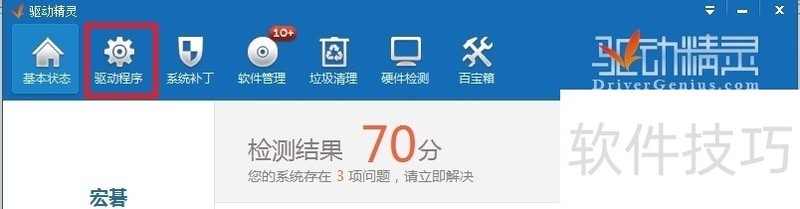
万能无线网卡驱动是一款功能强大、多系统适用且包含多数网卡驱动的软件。本文介绍的多种操作技巧能帮助用户在安装、特定机型使用、更新驱动等方面顺利操作。
文章标题:万能无线网卡驱动:多种操作技巧及多系统适用
文章链接://www.hpwebtech.com/jiqiao/318889.html
为给用户提供更多有价值信息,ZOL下载站整理发布,如果有侵权请联系删除,转载请保留出处。
- 上一问:无线网卡驱动软件:万能驱动及多种操作技巧全知道
- 下一问:如何更新无线网卡驱动
相关软件推荐
其他类似技巧
- 2025-01-17 09:09:01万能无线网卡驱动:多种操作技巧及多系统适用
- 2025-01-15 11:34:01无线网卡驱动软件:万能驱动及多种操作技巧全知道
- 2024-09-19 13:23:02万能驱动软件哪些人气高 好用的万能驱动软件排行榜
- 2022-11-17 16:43:44无线网卡无线接收器怎么用
- 2022-11-17 16:42:44有线网卡和无线网卡的区别
- 2022-11-17 16:41:42台式电脑没有网络连接怎么办
- 2022-11-17 16:41:08无线网卡怎么连接台式电脑
- 2022-11-17 16:40:05台式电脑怎么连接wifi
- 2022-11-17 16:39:18台式电脑怎么连接手机热点
- 2022-07-14 15:55:52笔记本无线功能怎么打开
无线网卡驱动软件简介
笔记本万能无线网卡驱动包含市面绝大多数笔记本无线网卡驱动,方便装机使用。 按照windows向导安装此驱动或使用快捷方式安装,安装好后,重启即可使用。完美支持winxp、win7、win8/8.1和win10等系统适用于所有网卡。软件特性一、全新驱动引擎管理在驱动人生8.0版本中,新增加了对各大品牌官方驱动的支持。简单点来说,你是... 详细介绍»









